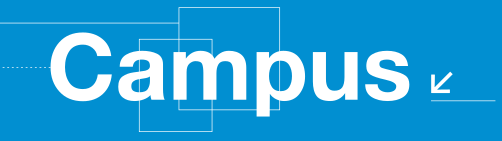Diagrama de temas
- General
- Introducción a TCP/IP
Introducción a TCP/IP
Instructivo para descarga de Packet Tracer
Introducción a funciones básicas de Cisco Packet Tracer
- La capa de red
La capa de red
Descargue el documento con los pasos a seguir para generar una asignación de IP por DHCP y capturar los paquetes. Luego suba el archivo de captura y el documento con las respuestas a las preguntas.
Práctica de configuración ruteo estático y dinámico con Packet Tracer.
Configuración de red inicial, sin rutas configuradas.
Resumen de comandos para configurar ruteo.
Tarea para subir el archivo con las actividades del laboratiorio de configuración de direcciones IP
Cuestionario con preguntas de repaso sobre direccionamiento IP y subredes.
En esta tarea pueden subir la hoja de trabajo completa y opcionalmente el archivo de Packet Tracer que hayan configurado.
En esta tarea pueden subir la hoja de trabajo completa y opcionalmente el archivo de Packet Tracer que hayan configurado.
- La capa de transporte
La capa de transporte
Apunte describiendo el modelo cliente/servidor y la arquitectura de tres niveles
En la carpeta hay tres scripts Python para practicar con sockets. Dos de los programas, blink11.py y server.py están pensados para correr en la Raspberry. El tercero es para ejecutar en la PC y comunicarse por sockets con uno de los programas en la Raspberry
server.py es un programa que abre un socket en el puerto 10000 y espera que el manden una 'p' o una 'a' y lo muestra por pantalla.
blink11.py hace parpadear un LED conectado a la pata 11 de la Raspberry, es la pata 11 física. Supongo que saben como conectarlo, si no avísenme. Yo uso una resistencia serie de 330 ohm.
La práctica original era con dos Raspberries (en realidad dos Galileos), pero como tienen una sola incluyo un programa Python que se llama Boton.py que muestra una ventanita con dos botones, Apagar o Prender. El programa se conecta a un socket en el puerto 10000, tengo que confesar que la dirección IP está hardcodeada en el programa. La idea es que arranquen server.py y se conecten con este otro programa y vean cómo apretando los botones el programe servidor recibe la 'a' o la 'p'. Usa una biblioteca que se llama guizero, acá estan las instrucciones para instalarla https://lawsie.github.io/guizero/. Usa Python 3.
La práctica consiste en que hagan una junta de server.py y blink11.py y prendan y apaguen el LED con los botones de Boton.py.
Cuando les ande si tienen ganas pueden modificar sus programas (Boton.py y el server+LED) para que usen UDP en vez de TCP.
En la carpeta hay dos scripts Python para practicar con sockets.ambos para ejecutar en una PC y comunicarse por sockets entre ellos.
server2.py es un programa que abre un socket en el puerto 10000 y espera que el manden una 'p' o una 'a' y lo muestra por pantalla.
El programa Python que se llama Boton.py que muestra una ventanita con dos botones, Apagar o Prender. El programa se conecta a un socket en el puerto 10000, tengo que confesar que la dirección IP está hardcodeada en el programa. La idea es que arranquen server2.py y se conecten con este otro programa y vean cómo apretando los botones el programa servidor recibe la 'a' o la 'p'. Usa una biblioteca que se llama guizero, acá estan las instrucciones para instalarla https://lawsie.github.io/guizero/. Usa Python 3.
Inicien primero el programa servidor y con el utilitario que prefieran (por ejemplo netstat) observen si se creó un socket y en qué estado está.
Luego inicien el boton.py y observen los cambios en los sockets.Página con información sobre sockets.
- Aplicaciones TCP/IP
Aplicaciones TCP/IP
Conteste estas preguntas utiizando Wireshark y el archivo de captura tallerws1.cap.
Enlace a un tutorial de Digital Ocean sobre configuración de NFS en Ubuntu 20.04
- IP versión 6
IP versión 6
Si bien los protocolos han evolucionado, sigue siendo una buena introducción.
- Evaluación final
Evaluación final